windows到期怎么解决 电脑老是弹出许可证即将过期如何修复
在电脑中安装Windows系统之后,都会需要进行激活,如果没有激活或者激活过期的话,就会弹出windows许可证即将过期,不管的话会经常收到这个提示,那么windows到期怎么解决呢?针对此问题,今天就由笔者给大家讲述一下电脑老是弹出许可证即将过期的修复方法。
相关推荐:
方法一:
1、首先在桌面右击,然后创建一个文本文档。
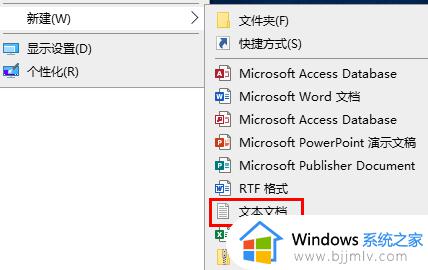
2、然后再文档中输入:slgr/skms kms 03k org,slmar/ato
3、点击左侧的文件,保存这个文件。
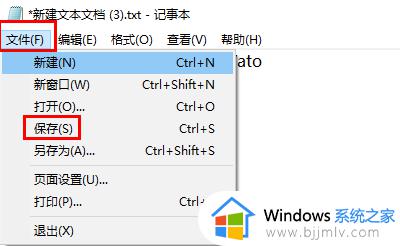
4、然后将其重命名,把尾缀改成.bat,并将其双击打开。

5、随后等待完成即可。
方法二:
1、出现提示表示你的系统即将过期了,那么升级到最新版本肯定是最好的办法。
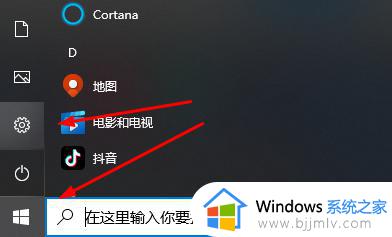
2、大家可以点击左下角的设置,进入“更新和安全”。
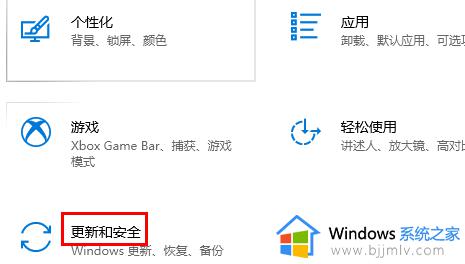
3、选择左侧的“激活”。
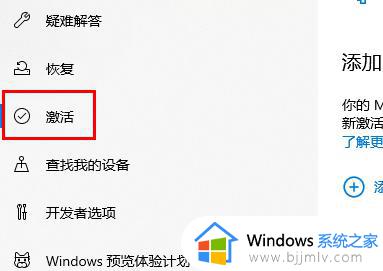
4、最后在右边点击“更改产品密钥”。
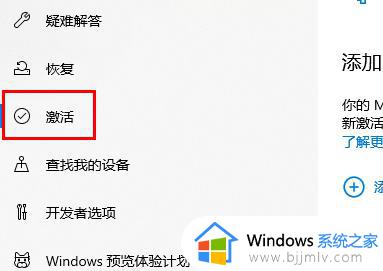
5、再输入全新的产品密钥就可以了。
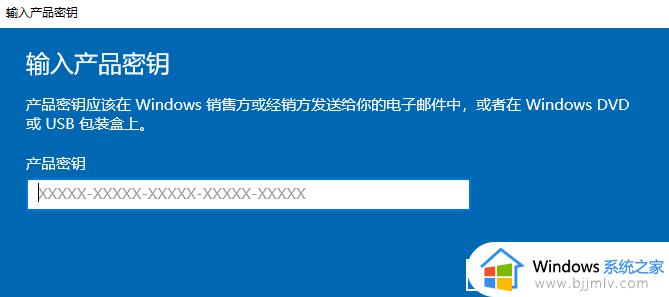
方法三:
1、首先当系统弹出提示过期的时候点击“转到设置”。
2、在其中可以查看到即将过期的时间,记住他。
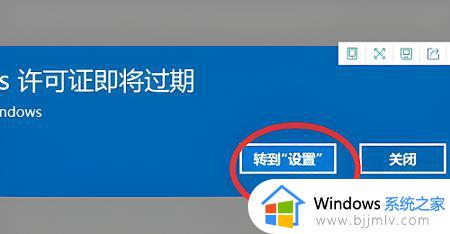
3、接着按下快捷键“win+r”打开运行。

4、打开后在其中输入“slmgr.vbs -xpr”并按下回车。
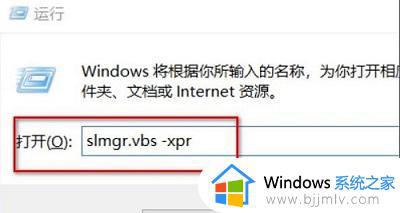
5、然后右击左下角开始点击“命令提示符(管理员)”进入。
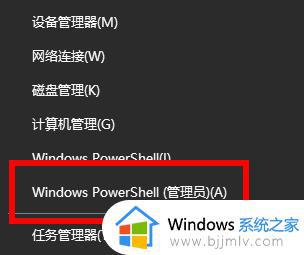
6、在其中输入代码:slmgr /ipk VK7JG-NPHTM-C97JM-9MPGT-3V66T,slmgr /skms kms.xspace.inslmgr /ato,按下回车看看能不能激活。
(如果不行的话,可以去网上看看有没有能用的激活码)
7、最后可以回到设置查看自己的系统是否成功进行了激活,激活之后右下角的水印会消失。
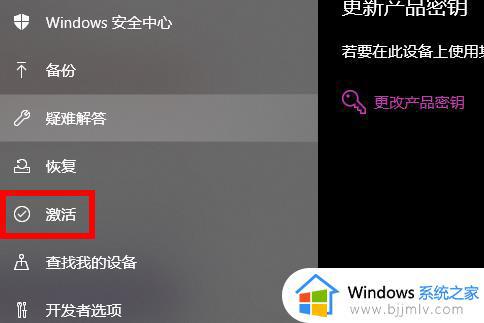
方法四:
1、当然大家也可以去重新输入一条新的密钥来进行解决,
2、也可以下载“Key Management Service”软件来激活。

3、首先点击左下角开始,然后点击设置。
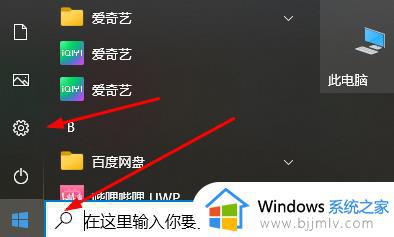
4、随后去点击“更新和安全选项”。
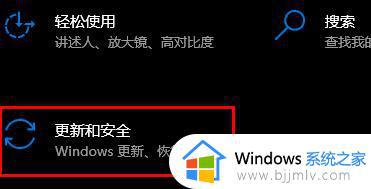
5、点击激活,再点击右侧的“更改产品密钥”选项。
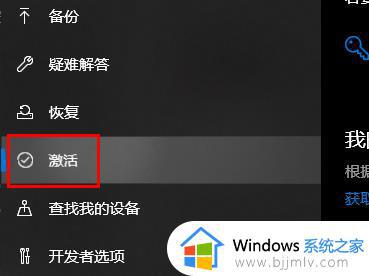
6、最后输入该激活码就好了。
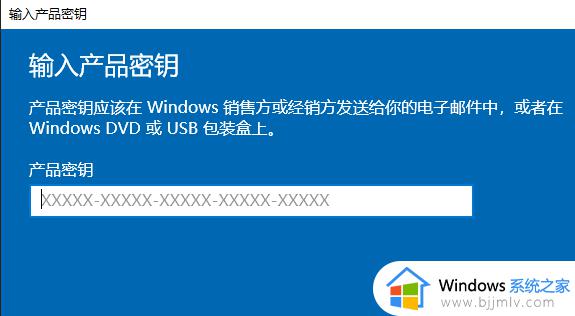
上述给大家讲解的就是windows到期的几种解决方法,遇到这样情况的用户们可以学习上述方法步骤来进行解决,希望帮助到大家。
windows到期怎么解决 电脑老是弹出许可证即将过期如何修复相关教程
- windows许可证即将过期怎么办 电脑老是弹出windows许可证即将过期解决方法
- 您的windows许可证即将过期怎么办 您的windows许可证即将过期一直弹出如何解决
- 电脑老是显示windows许可证即将过期解决方案 电脑老显示激活windows即将过期怎么办
- windows提示许可证即将过期怎么办 windows许可证即将过期一直弹出来怎么去除
- 电脑一直弹出windows许可证即将过期怎么解决
- windows许可证即将过期如何处理 windows许可证即将过期是怎么回事
- 电脑提示windows许可证即将过期怎么办 电脑显示windows许可证即将过期处理方法
- windows许可证即将过期怎么办 你的windows许可证即将过期如何解决
- 电脑弹出windows许可证即将过期怎么办
- 电脑弹出你的windows许可证即将过期处理方法
- 惠普新电脑只有c盘没有d盘怎么办 惠普电脑只有一个C盘,如何分D盘
- 惠普电脑无法启动windows怎么办?惠普电脑无法启动系统如何 处理
- host在哪个文件夹里面 电脑hosts文件夹位置介绍
- word目录怎么生成 word目录自动生成步骤
- 惠普键盘win键怎么解锁 惠普键盘win键锁了按什么解锁
- 火绒驱动版本不匹配重启没用怎么办 火绒驱动版本不匹配重启依旧不匹配如何处理
热门推荐
电脑教程推荐
win10系统推荐